En el tutorial de hoy aprenderás algo muy útil para tu vida diaria, especialmente para ti que trabajas con extracción de datos. El tutorial de hoy es Como Convertir PDF a Excel, en otras palabras, convertir un archivo PDF a un archivo Excel.
Aquí en el blog, ya hemos creado un tutorial sobre Cómo fusionar y editar PDF aquí, pero ahora hemos creado este contenido para las personas que quieren aprender a convertir un archivo PDF en una hoja de cálculo de Excel.
Este artículo está completo con increíbles instrucciones y videos para complementarlo. Disfruta del contenido y no olvides suscribirte a nuestro canal de YouTube.
Hoy en día, cada vez usamos más documentos PDF para transmitir información. Una de las grandes ventajas del PDF es que no es “posible” editarlo, sin embargo, a veces recibimos este documento para obtener datos, que muchas veces necesitamos editar para trabajar con la información, como crear una tabla dinámica, generar una informe o algún otro propósito.
Como Convertir PDF a Excel – de Forma Práctica (sin depender de convertidores online)
Lo que encontramos mucho por ahí son esos sitios «convertidores» en online, o convertidores (como prefieras llamarlos), sitios que lo hacen automáticamente.
Sin embargo, a veces estos archivos tienen problemas para solucionar y pueden contener virus y, además, si necesita trabajar en este archivo PDF y no está conectado, no siempre tenemos acceso a Internet dentro de la empresa y, según la política de la empresa, los navegadores están bloqueados.
Entonces, este consejo que te voy a dar hoy es solo para que aprendas de una manera simple, dinámica y sin secretos, a través del paso a paso, cómo convertir de PDF a Excel.
Archivo descargable para usar en la aula de conversión de PDF a Excel
Pues bien, para que sigas y hagas esta clase con nosotros de forma práctica, te sugerimos que descargues el PDF de nuestro tutorial.
Descarga de PDF para tutorial:
Como Convertir PDF a Excel – Paso a Paso
Primero, para eso necesitaremos otro pequeño programa llamado: PDFelement. Bueno, es un software pago, sin embargo, puede descargar la versión de prueba gratuita. Descargue e instale el programa.
Entonces, una de las cosas más interesantes de PDFelement es que su apariencia es muy similar al programa de paquetes de Office, lo que nos hace la vida mucho más fácil:
Por lo tanto, abra PDFelement, haga clic en el menú Archivo y luego en Abrir. Ahora busque un documento PDF en sus carpetas (recordando que ya hemos dejado un PDF para descargar para nuestra aula):
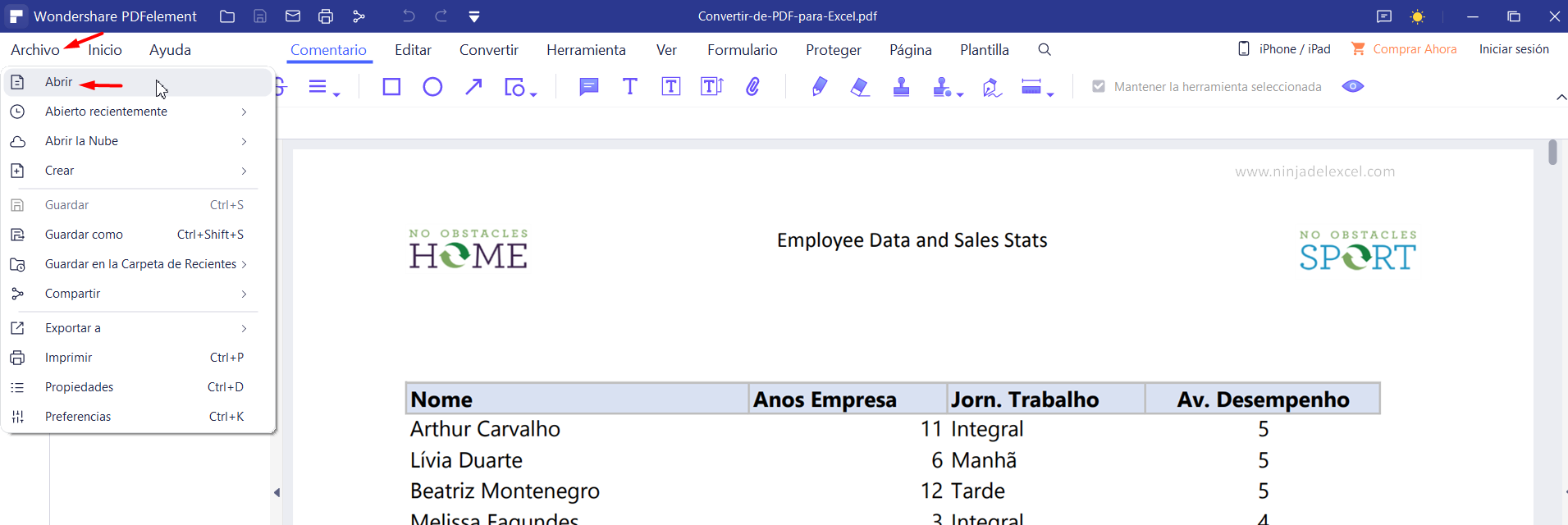
Con el documento abierto, haga clic en la pestaña Convertir y, entre las opciones disponibles, haga clic en Excel. Sin embargo, lo mejor es que también puedes convertir a Word y Power Point además de otras opciones:
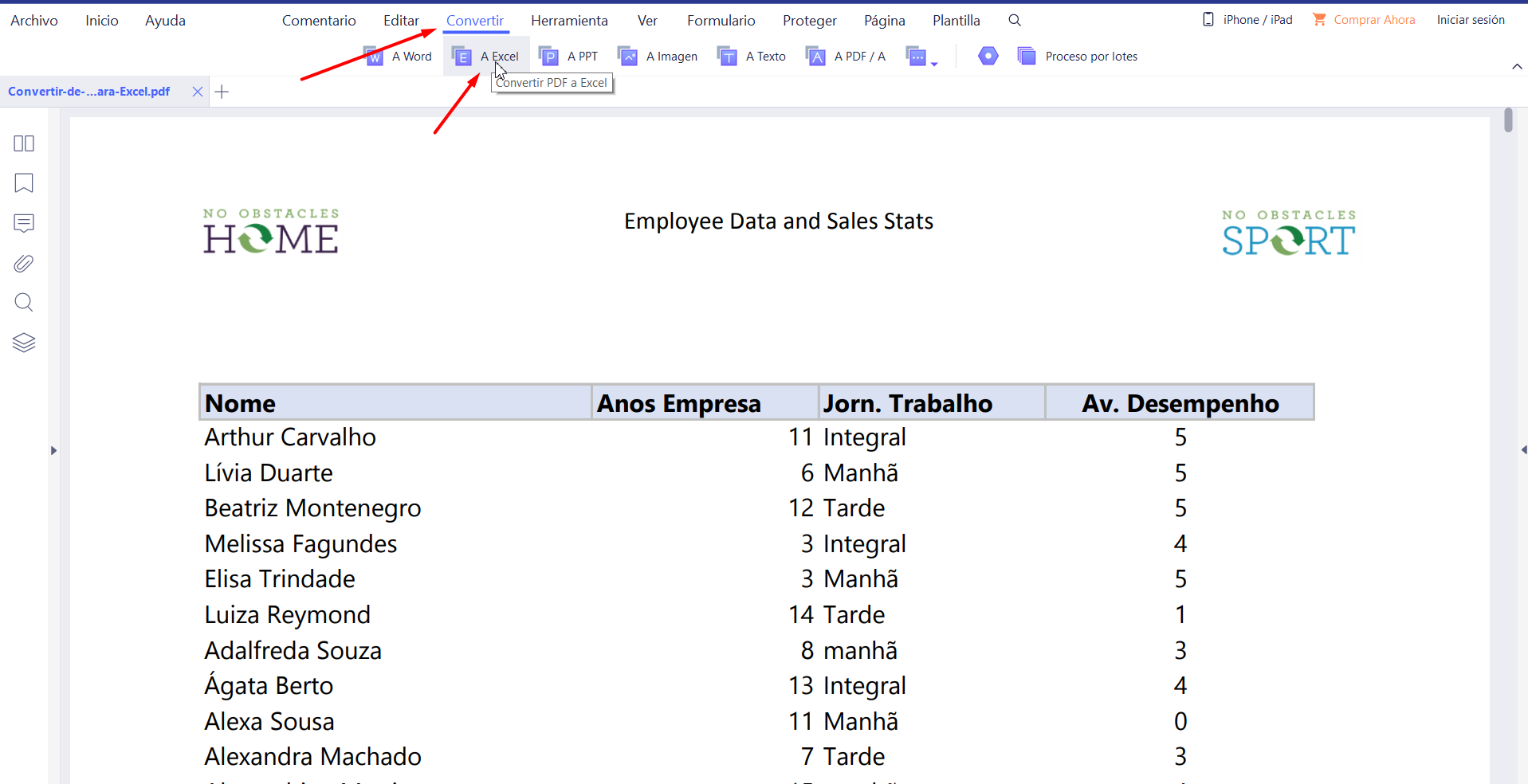
Reciba Contenido de Excel
Registre su E-mail aquí en el blog para recibir de primera mano todas las novedades, post y video aulas que posteamos.
¡Su correo electrónico está completamente SEGURO con nosotros!
Es muy importante que me agregues a la lista de tus contactos para que los siguientes E-mails no caigan en el spam. Agregue este: E-mail: edson@ninjadelexcel.com
Mira que ahora el programa nos pide una ubicación donde queremos guardar y un nombre para el archivo. Entonces, complételos y haga clic en Guardar:
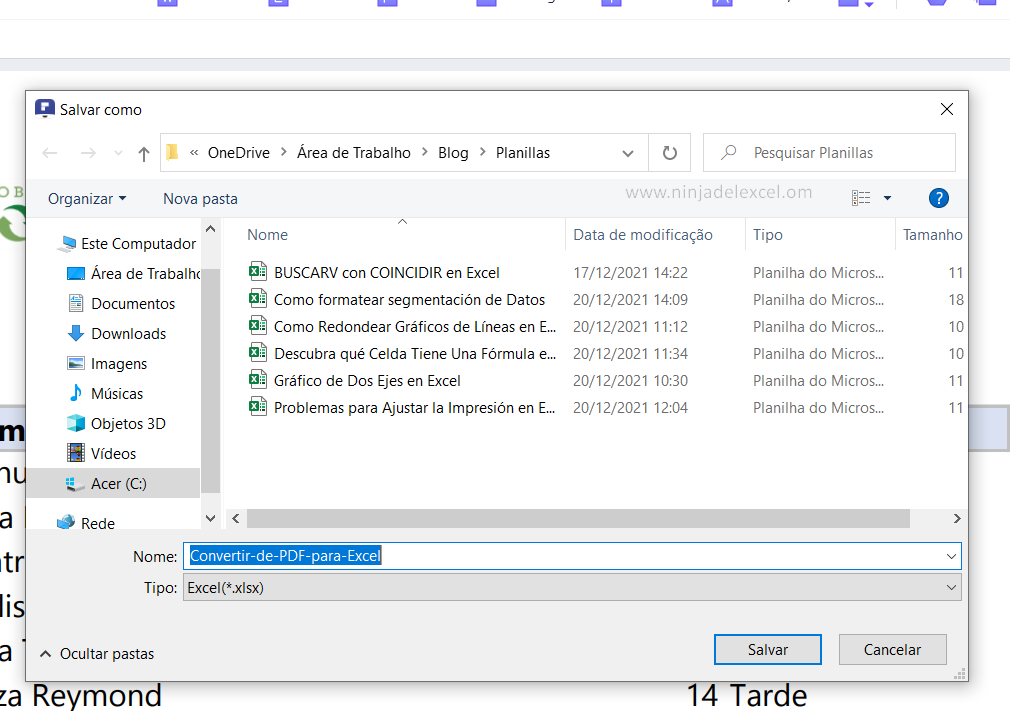
En esta ventana, haga clic en Continuar o compre el programa si corresponde:
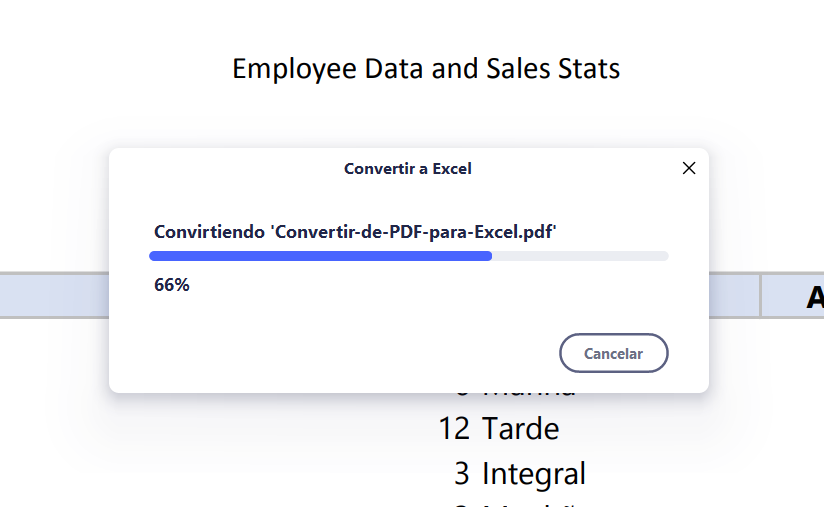
Concluir:
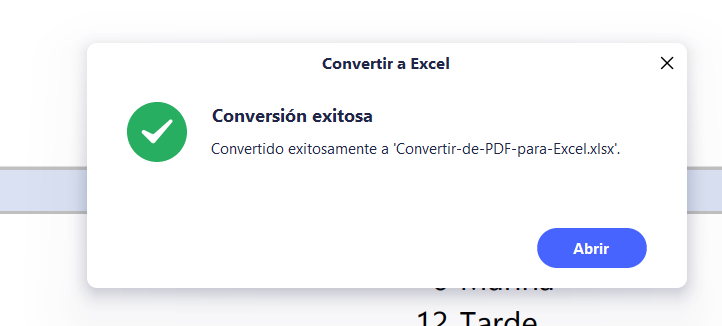
¡Ahora ve a la ubicación donde guardaste el documento y edítalo como quieras!
Curso de Excel Básico, Intermedio y Avanzado:
Pronto, ¡Cursos de Excel Completo!
Continúa leyendo nuestros artículos y entérate un poco más de lo que hablaremos en nuestra aulas virtuales.
 Si llegaste hasta aquí deja tu correo y te estaremos enviando novedades.
Si llegaste hasta aquí deja tu correo y te estaremos enviando novedades.
¿Qué esperas? ¡Regístrate ya!
Accede a otros tutoriales de Excel
- Cómo Convertir Minutos en Horas en Excel – Ninja del Excel
- La Función NSHORA Como Extraer Hora en Excel – Ninja del Excel
- Cómo Convertir Texto a Números en Excel – Ninja del Excel
- Formato Condicional Primer 10% – Aprenda Paso a Paso
- Como Convertir Horas en Días en Excel – Ninja del Excel

















